如何轻松升级你的普通笔记本电脑至最新Windows 11操作系统?
在升级至Windows 11之前,确保你的笔记本满足系统硬件要求是关键步骤,以下是详细的升级指南:
1、检查硬件兼容性
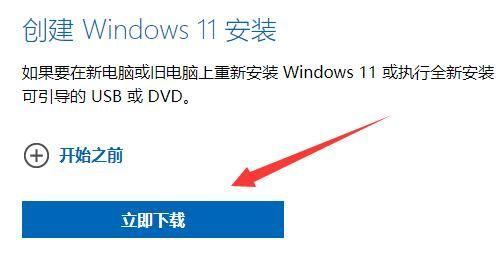
处理器要求:需要1 GHz或更快的支持64位的处理器,可以是双核或多核,或者系统单芯片。
内存需求:至少需要4 GB的内存才能保证流畅运行。
存储空间:必须有64 GB或更大的存储设备来安装操作系统及必要文件。
系统安全:支持UEFI安全启动,受信任的平台模块需要是版本2.0或以上。
显示和图形:需支持DirectX 12或更高版本,以及WDDM 2.0驱动程序,显示屏对角线应大于9英寸,分辨率至少720p。
2、确认软件兼容性
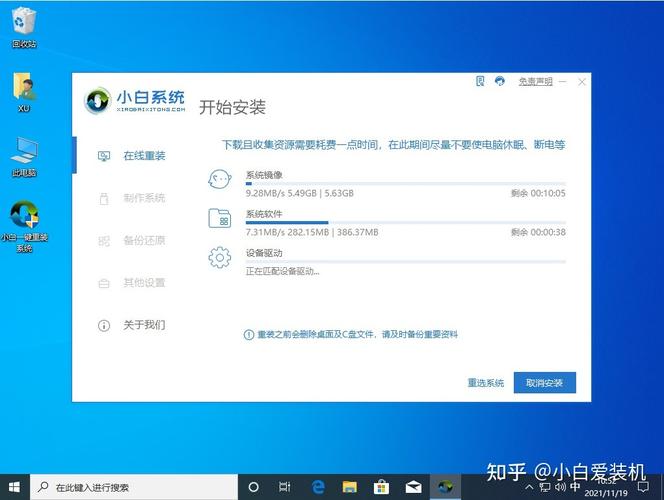
操作系统版本:当前必须运行Windows 10已激活的版本,且版本号需要是2004或更高。
存储空间:确保有至少9 GB的可用磁盘空间以便下载Windows 11安装文件。
3、检查更新
官方检查:通过“设置”>“更新和安全性”>“Windows更新”>“检查更新”,查看是否有Windows 11的更新推送。
健康状况检查:访问Windows版本健康状况中心,检查是否存在影响升级的已知问题。
4、下载Windows 11
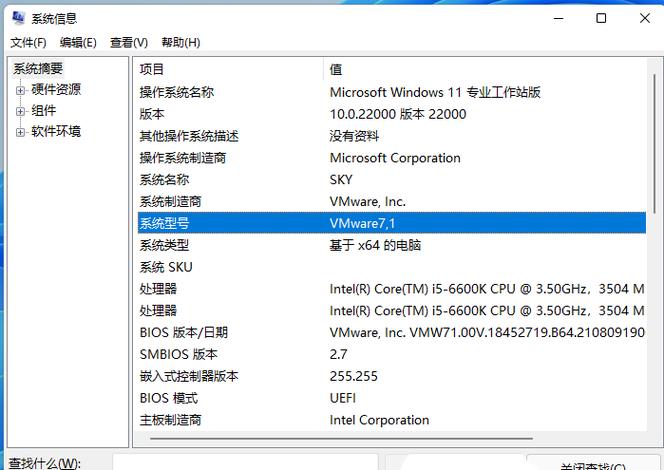
访问官网:进入微软Windows 11升级官网。
下载升级工具:根据网站指示下载升级助手小工具。
5、安装升级
运行工具:下载完成后,运行升级工具并按照提示操作。
遵循指引:按照屏幕上的指示完成Windows 11的升级过程。
6、安装后检查
确认系统版本:升级后,可以在“系统信息”中确认Windows 11的版本信息。
验证驱动更新:确保所有硬件的驱动程序都是最新的,并且兼容Windows 11。
在升级过程中还需要注意一些常见错误和问题,如果笔记本电脑不满足硬件要求,可能无法接收到Windows 11的更新推送,在这种情况下,用户可以考虑使用其他方法如创建安装媒体进行升级,但这可能会涉及复杂的操作,并有可能失去官方支持与更新,升级前应备份重要数据,以防万一升级失败导致数据丢失。
相关问题与解答
Q1: 如果我的电脑不满足Windows 11的硬件要求怎么办?
A1: 如果你的电脑不符合硬件要求,你将不能通过官方途径升级到Windows 11,建议继续使用Windows 10,并关注可能的硬件升级选项或考虑购买新的电脑,未经官方支持的升级可能会导致系统不稳定和缺乏必要的安全更新。
Q2: Windows 11升级后可以降级吗?
A2: 是的,Windows 11支持在特定时间内从系统设置里回滚到前一个版本的Windows(例如Windows 10),这一选项在升级后的十天内有效,超过此期限或如果用户已清理了旧系统文件,可能需要通过其他方法(如重新安装旧版操作系统)来降级。










